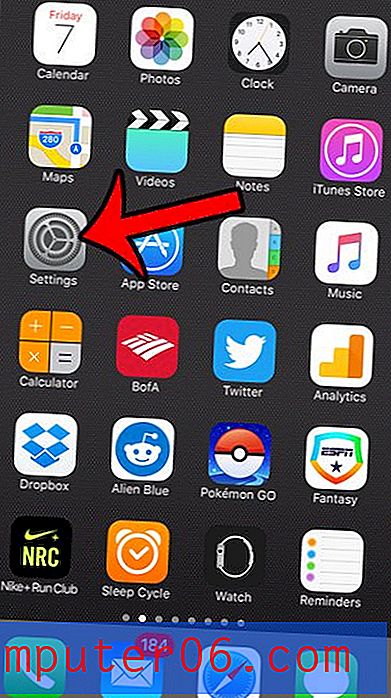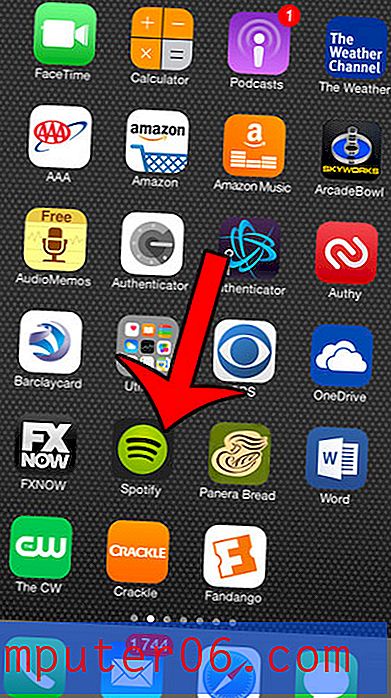Kako omogućiti tamni način rada u sustavu Windows 10
Postavke tamnog načina rada postale su popularni izbor za programe poput YouTubea i Twittera, jer prelazak s svijetlo bijele pozadine na crnu ili tamno sivu boju može biti puno lakši na očima. Uz to, kao što naziv govori, također čini zaslon znatno lakšim za gledanje u uvjetima slabog osvjetljenja.
Ali još je više aplikacija koje imaju mogućnost tamnog načina rada, uključujući vaše Windows 10 računalo. U našem vodiču u nastavku pokazat ćemo vam gdje možete pronaći i omogućiti ovu postavku ako želite koristiti mračni način na vašem Windows 10 prijenosnom računalu ili stolnom računalu.
Kako staviti svoje aplikacije u tamni način u sustavu Windows 10
Koraci u ovom članku promijenit će postavke boje za vaše Windows 10 računalo tako da aplikacije koje koristite imaju temu "tamnog načina". Obično ovo zamjenjuje zadanu bijelu pozadinu koju vidite u aplikacijama s onom koja je više tamno sive boje. Zamišljeno je da bude lakše na očima, ali također izgleda prilično cool.
Korak 1: Upišite "postavke boja" u polje za pretraživanje u donjem desnom kutu zaslona.

Korak 2: Na popisu rezultata pretraživanja odaberite opciju postavki boje .
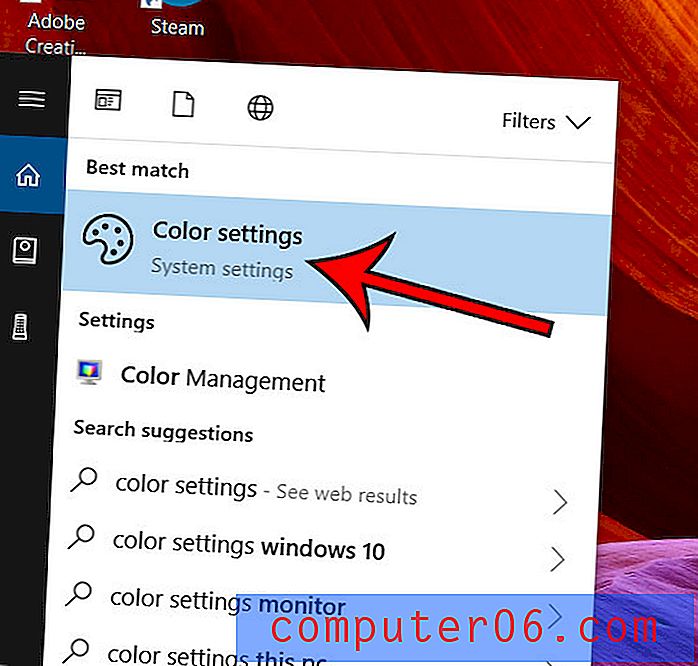
Korak 3: Pomaknite se prema izborniku i kliknite opciju Dark ( Crno) u odjeljku Odaberite svoj zadani način aplikacije .
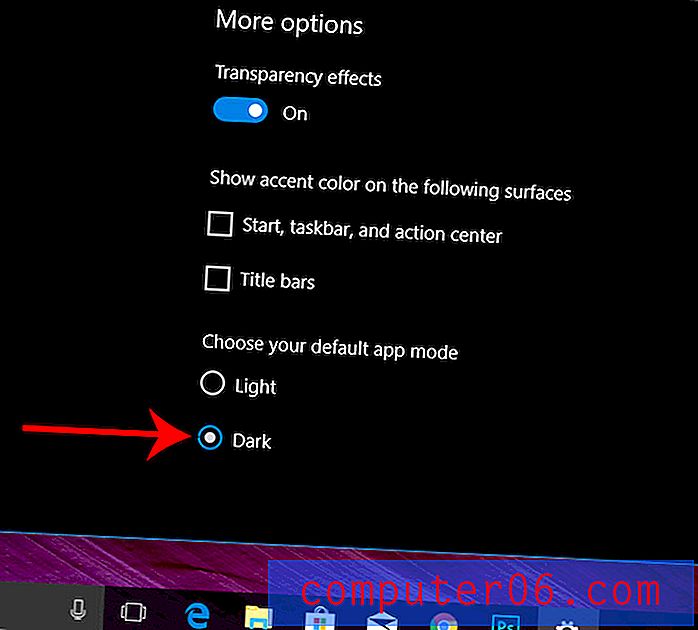
Želite li svoje omiljene aplikacije još malo olakšati? Pogledajte ovaj članak i pogledajte kako možete dodati odjeljak na početni zaslon koji prikazuje najčešće korištene aplikacije.